Uncategorized
วิธี Mount image เพื่อเปิดไฟล์อิมเมจ iso, Img, mdf, bin, cue
วิธี Mount image เพื่อเปิดไฟล์อิมเมจ มีลูกค้าหลายคนสอบถามเข้ามาว่าใช้โปรแกรมอะไรเพื่อเปิดไฟล์ ISO, Img, Mdf, Bin, Cue เหล่านี้ ในบทความนี้ ผมจึงได้มีการรวบรวมทุกองค์ความรู้ และความเข้าใจเกี่ยวกับการ image ไฟล์ และการเปิดไฟล์ดังกล่าวครับ
สารบัญ : วิธี Mount image เพื่อเปิดไฟล์อิมเมจ iso, Img, mdf, bin, cue
- การ mount image ไฟล์
- ข้อดีของการ mount image ไฟล์
- วิธีการ mount image ไฟล์ กับ Windows 10
- การแก้ปัญหาปุ่ม mount image หายไป
- วิธีการ mount image ไฟล์ โดยใช้โปรแกรม WinCDEmu สำหรับพวก Windows ที่ต่ำกว่า 10
- สรุป
1. การ mount image ไฟล์
การ Mount image คือ การที่คอมพิวเตอร์ได้มีการจำลองไดรฟ์ขึ้นมา เพื่อหลอกให้เครื่องคอมพิวเตอร์ของเราเข้าใจว่านั่นคือไดรฟ์อันหนึ่ง เปรียบได้กับเสมือนมีการใช้งานแผ่นซีดี /ดีวีดีแผ่นหนึ่งจริง ๆ นั่นเอง ซึ่งในบางโอกาสนั้นเราอาจจะได้ไฟล์อิมเมจมาจากอินเตอร์เน็ต การสั่งซื้อโปรแกรม หรือการสร้างไฟล์อิมเมจจากโปรแกรมเบิร์นแผ่น เช่น โปรแกรมเนโร Nero ซึ่งอาจจะเป็นไฟล์เกมหรือไฟล์โปรแกรม หรือ เพลง ซึ่งเมื่อเราได้ไฟล์อิมเมจนั้นมาเราจะเปิดมันไม่ได้เราต้องทำการจำลองไดร์ฟขึ้นมาก่อน ในการจำลองไดร์ จะประกอบไปด้วย
1.) โปรแกรมจำลองไดรฟ์เสมือนจริง โปรแกรมจำพวกนี้ก็มีจำนวนมาก เช่น daemon tool, virtual clonedrive, UltraISO , MagicISO, PowerISO, WinCDEmu
2.) อิมเมจไฟล์ (Image File) คือ ไฟล์ที่ถูกจำลองทำหน้าที่เหมือนจำลองว่ามีข้อมูลอยู่ในแผ่น แผ่นซีดี /ดีวีดี นั้นๆ ซึ่งถ้าอิมเมจไฟล์นี้เป็นไฟล์เกมที่มาจากเกม เมื่อเราทำการ Mount image จะเท่ากับว่าเราสามารถเล่นเกมโดยไม่ต้องใส่แผ่นในเครื่อง หรือ การลงโปรแกรมที่นำแผ่นมาใช้ในการติดตั้งโปรแกรม โดยการเปิดใช้เราสามารถเปิดใช้งานผ่านโปรแกรมตามตัวอย่างในข้อด้านบนได้ทันที
2. ข้อดีของการ mount image ไฟล์
ข้อดีหลักๆ คือ เป็นการช่วยอำนวยความสะดวกให้แก่ผู้ใช้งานได้ เนื่องจากเราไม่จำเป็นต้องเก็บแผ่น CD หรือ DVD ในการติดตั้ง อีกทั้งยังไม่ต้องเสี่ยงต้องการสูญหาย หรือชำรุด นอกจากนั้นการสร้างไฟล์ image ยังสามารถสร้างได้มากกว่าพื้นที่ที่แผ่น DVD รองรับ รวมถึงยังอ่านไฟล์ได้ไวกว่าข้อจำกัดของการอ่านจากแผ่น CD หรือ DVD
3. วิธีการ mount image ไฟล์ กับ Windows 10
โดยปกติแล้วนั้น ผู้ใช้งานตั้งแต่ Windows 8 จนถึง Windows 10 นั้น ทาง Microsoft ได้เพิ่มความสามารถให้ Mount ไฟล์ Image ได้ในตัวเองไว้อยู่แล้ว ซึ่งทำให้ผู้ใช้งานสะดวกมากขึ้นไม่ต้องไปโหลดโปรแกรมอื่นๆมาลงให้หนักเครื่อง โดยผู้ใช้นั้นสามารถใช้ผ่าน File explorer ได้เลยครับ โดยวิธีการดังขั้นตอนต่อไปนี้
3.1 เข้าไปที่ไฟล์ที่ต้องการเปิด (mount image) จากนั้น คลิกขวา เลือก Mount
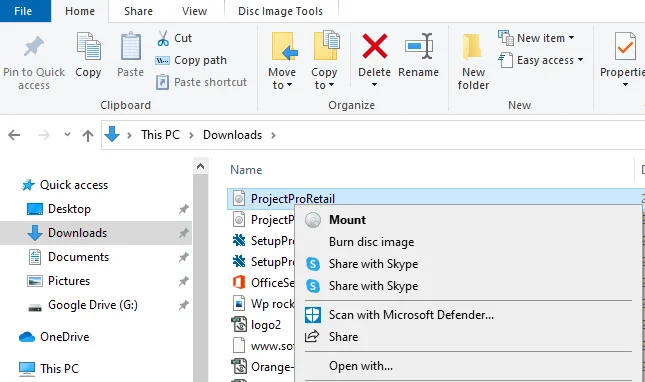
3.2 หลังจากนั้นโปรแกรมจะเด้งจำลองเสมือนว่า เราได้ใส่แผ่น DVD เข้าไปในคอมทันที รวมถึงหน้าต่างเปิดไฟล์ขึ้นมาทันที เราก็สามารถเลือกติดตั้งไฟล์ข้อมูลใน image ได้ตามความต้องการ
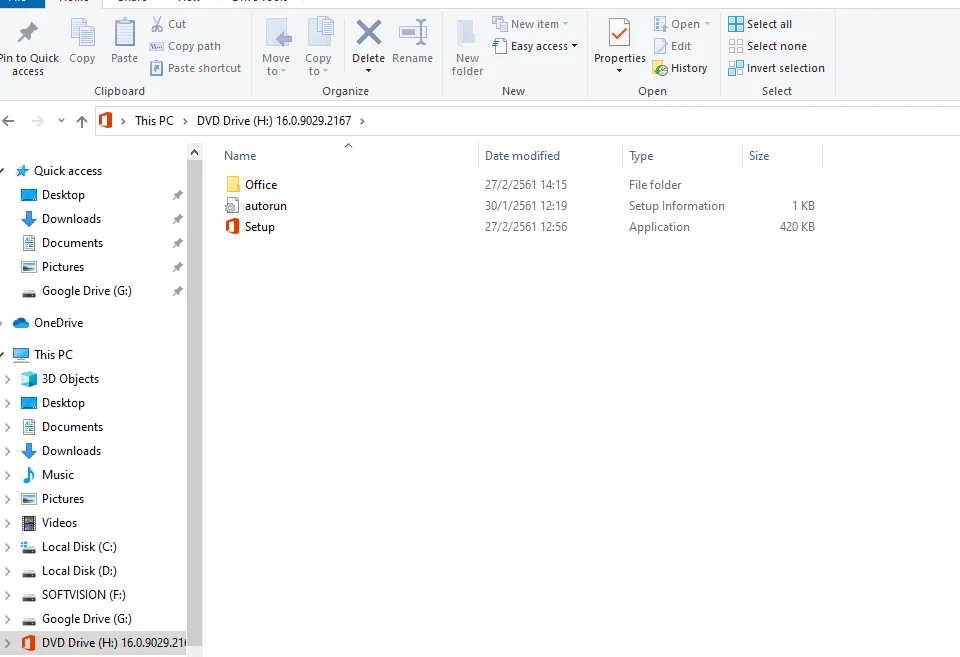
3.3 หากว่าเราได้ดำเนินการลงโปรแกรมจนเรียบร้อยแล้ว หรือใช้งานไฟล์ที่เรา image เสร็จแล้ว และต้องการยกเลิก image ก็เพียงแต่ คลิกขวาที่ไดฟ์ที่เรา image เข้ามา และ เลือก Eject ก็เปรียบเสมือนว่าเราได้ถอดแผ่น DVD/CD ออกจากเครื่องแล้วครับ
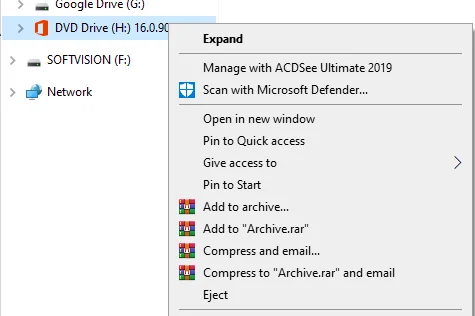
4. การแก้ปัญหาปุ่ม mount image หายไป
แม้ว่าคุณลักษณะการ mount image ทาง Microsoft จะได้เพิ่มความสามารถให้ Mount ไฟล์ Image ได้ในตัวเองไว้อยู่ใน Windows 10 pro แล้วแต่บางครั้ง เราอาจจะไม่เห็นว่ามีตัวเลือก Mount ให้เลือกหลังจากคลิกขวา ปัญหาดังกล่าวนั้นอาจจะมาจากการตั้งค่าในคอมเรา โดยเราสามารถเข้าไปตั้งค่าเพิ่มตัวเลือกดังกล่าวได้ หรือจะเลือกที่จะลงโปรแกรมเสริมเพื่อการ mount ซึ่งจะกล่าวในข้อถัดไป
โดยวิธีเลือกการตั้งค่าเพื่อแก้ปัญหาปุ่ม mount image หายไป มีดังนี้
4.1 เปิดโปรแกรมเริ่มต้น โดยพิมพ์ default apps ในกล่องค้นหา จากนั้นเลือกเข้าไป

4.2 จากนั้นเลือก Set default by app แล้วเลือก Windows Disc Image burner แล้วเลือก Manage


4.3 จากนั้น default app ทั้งคู่ให้เป็น Windows Explorer แล้วรีสตาสหนึ่งรอบครับ
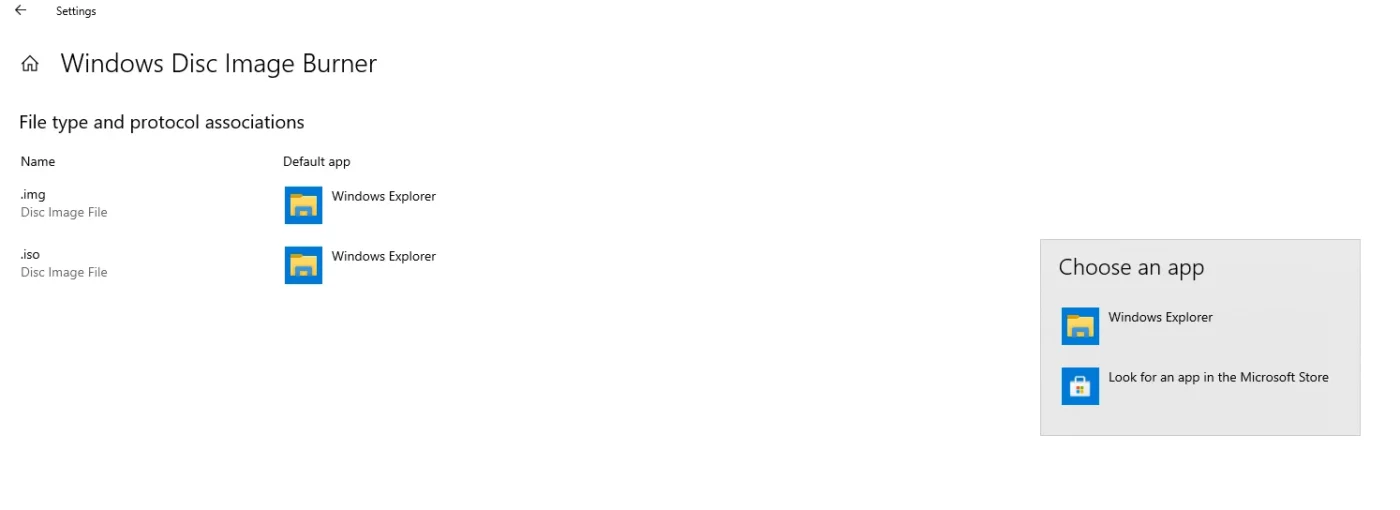
5. วิธีการ mount image ไฟล์ โดยใช้โปรแกรม WinCDEmu
หากวินโดว์ไม่รองรับการเปิด image files เช่น พวก Windows 7 หรือ มีปัญหาใดๆก็ตามที่ไม่สามารถ mount image โดยการใช้งานฟีเจอร์พื้นฐานได้ ก็ให้เราใช้โปรแกรมที่มีชื่อว่า WinCDEmu ครับ
โปรแกรมที่จะนำมาใช้งาน Mount Image ก็คือ WinCDEmu
โดย สามารถโหลดได้จากลิ้งนี้ครับ WinCDEmu
การติดตั้งโปรแกรม
- ตรวจสอบให้แน่ใจว่าคุณมีสิทธิ์ของผู้ดูแลระบบบนคอมพิวเตอร์ของคุณ
- ดาวน์โหลดและเรียกใช้ไฟล์ตัวติดตั้ง

- คลิกปุ่ม “ติดตั้ง” หลังติดตั้งเรียบร้อยแล้วควร restart คอมสักรอบครับ
- หลังจากโหลดโปรแกรมไปลงเรียบร้อยเเล้วให้ทำการ คลิกขวาที่ไฟล์ที่จะเปิด >> open with >> เลือกโปรแกรม WinCDEmu เเล้วก็กด OK ระบบก็จะจำลองไฟล์เราให้กลายเป็นเเผ่น CD/DVD เเละสามารถดำเนินการติดตั้งต่อไปได้ครับ
สรุป
การ Mount Image เป็นการที่จำลองไดฟ์ขึ้นมา เพื่อใช้ในการเปิดไฟล์ที่เราได้จำลองเสมือนเป็นแผ่น CD/DVD ทำให้คอมพิวเตอร์ของเรานั้นเข้าใจว่าเรากำลังอ่านไฟล์นั้นอยู่จริงๆ โดยก็มีข้อดีอยู่หลายอย่าง เช่น เพิ่มความสะดวกในการใช้งาน ลดโอกาสข้อมูลสูญหายจากอุปกรณ์ชำรุด โดยปกตินั้น หากใช้งาน Windows 10 ระบบจะใส่ความสามารถในการ mount image มาให้เรียบร้อยแล้วแต่อาจจะมีบางกรณีที่เราต้องเขาไปตั้งค่าเพิ่มเติม ซึ่งถ้าฟีเจอร์นี้มีปัญหาเราก็สามารถลงโปรแกรมในการช่วย mount image ได้เช่นเดียวกับกรณีเราใช้วินโดว์รุ่นอื่นๆ เช่น Windows 7 pro เป็นต้น

